新入Newifi,刷PandoraBox
这款叫Newifi的路由,貌似换了几个大老板。之前叫如意云,然后又和百度勾搭上,现在是联想旗下。不过貌似一直都是一家叫谛听科技的公司。不过这款newifi mini Y1就硬件配置来看性价比还是很无敌的
- 联发科的 MT7620A
- MT7612E 2T2R千兆无线芯片,双频WIFI
- 16M的ROM
- 128M内存
- 带一个USB2.0,两个LAN和一个WAN口
京东降价79元入手。
试用官方系统
官方的系统几个版本都有很大差异,最低的版本很多应用都已经失效了,刷了2.1版本的试用了下。这个版本是最接近PandoraBox的,特别是高级设置模式,基本就是潘多拉了(其实官方系统也就是潘多拉改的)。3.0版本的刚更新不久,应用很多还不支持,界面好看了,但是貌似没有高级设置模式,只能通过SSH进行一些高级配置。
官方系统的最大问题就是应用都要装到外接存储设备上。那也确实16M的rom能装几个luci的应用。所以都是插上U盘就自动在U盘分个120M的分区,挂载opt目录去放这些应用。
二来,系统自带的应用我是不需要的。比如samba共享,视频监控等。而且很搞笑的是,安装其他应用要外接存储设备,那视频监控要插USB摄像头,这样就非要接个USB HUB才可以了。
我希望这个路由就单单做路由好了,加个花生壳(内网)的客户端,顶多以后可能还需要用它来做打印机共享或者加个VPN功能。刚开始有考虑迅雷远程,折腾了两天,因为种种问题和考虑就改变想法了。毕竟我有一台windows在做NAS+HTPC了,其他很多功能还是不希望加重这个小路由的负担。
刷机步骤
我没有去刷不死uboot,始终觉得uboot还是不要乱动。uboot对性能也没什么影响,而且我也不是刷路由爱好者,我只是希望把路由按我的需求进行改造而已,基本就刷这么一两次。直接用官方自带的uboot就可以刷潘多拉了。
上电前按紧复位键,再上电,等到电源灯长亮和USB,2.4G灯闪亮就可以放开复位键,这个时候路由进进入uboot了。
电脑网线连接路由,电脑IP设置192.168.1.X,浏览器访问192.168.1.1,选择潘多拉的bin文件,我刷的是PandoraBox-ralink-mt7620-y1-squashfs-sysupgrade-r1024-20150608.bin。然后点击恢复,就开始刷机了。
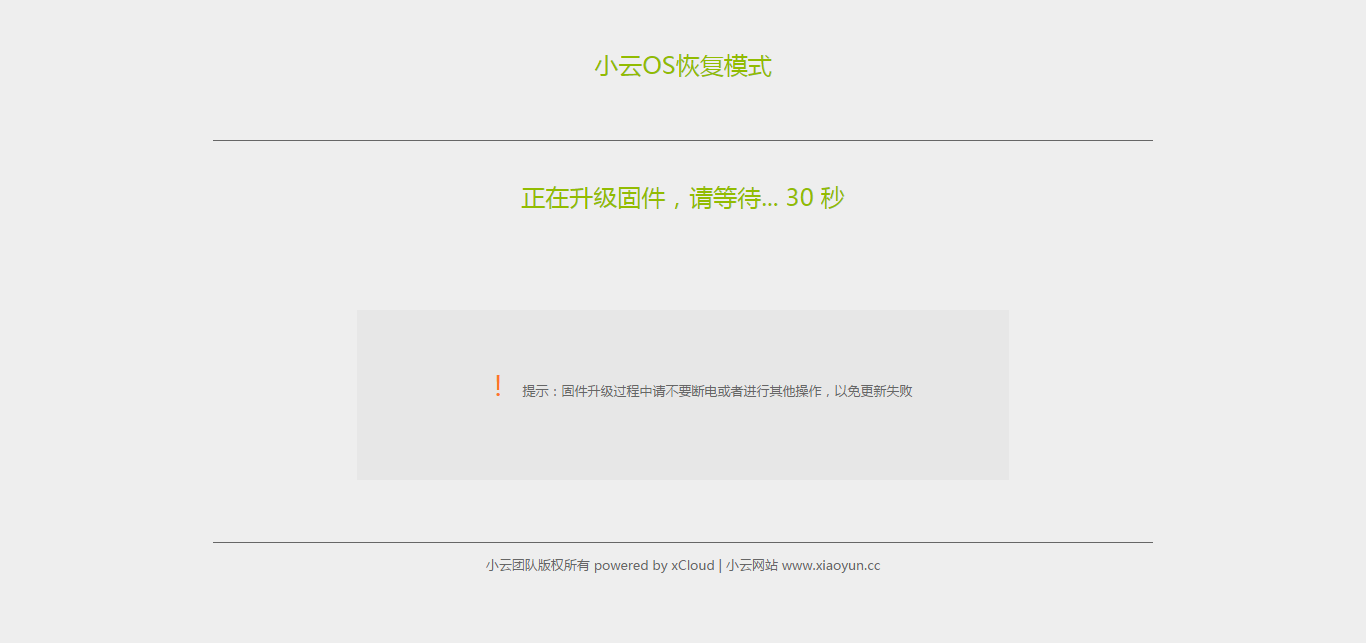
等待刷完,路由会重启。这时候电脑IP改为自动获取,再浏览器访问192.168.1.1就进入路由管理页面。初始密码admin。
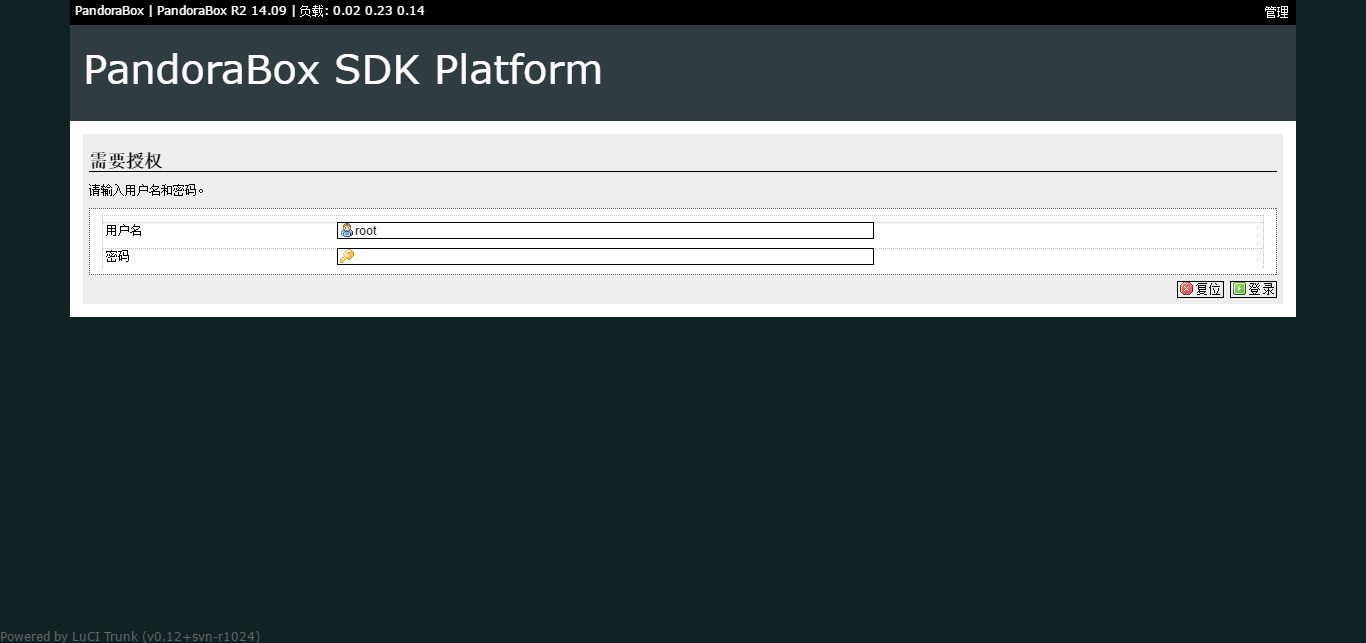
进入后台把不需要的服务停掉,比如samba,ftp。把该设置的设置,无线SSID名称,密码,上网设置等。弄好后就可以正常使用了。
安装花生壳内网版
潘多拉已经有DDNS的功能,但是现在很多时候(就像我贪便宜用长宽),我们pppoe获取到的并不是公网地址,而是上一级路由分配的地址。那传统的DDNS是无法使用的。
花生壳内网版官方是没有发布支持openwrt的版本的。我是从官方提供给newifi的应用安装包xipk里面解压出ipk再解压出相关的可执行文件,并自己写了脚本来运行的。
先要在软件包安装c++依赖库,可以直接在后台进行查找安装。也可以SSH进行安装
opkg update
opkg install libstdcpp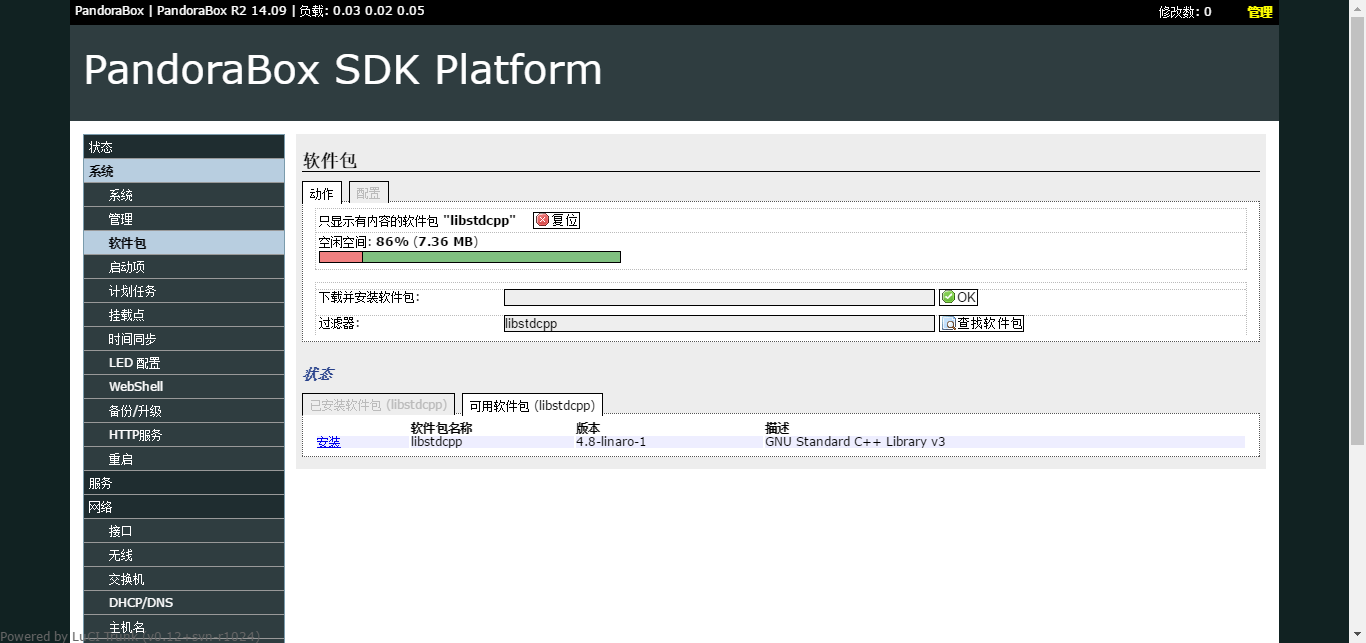
把 oraynewph.zip 在linux下通过scp传到路由tmp目录下。或者其实也可以先不关潘多拉的ftp,通过ftp上传也可以。
通过SSH连接路由。在根目录下创建opt/app目录,解压oraynewph.tar.gz
tar zxvf oraynewph.tar.gz把整个oraynewph文件夹移动到/opt/app。
第一次运行和查看序列号
sh ./oraynewph.sh start
sh ./oraynewph.sh status然后就可以去官网(http://b.oray.com/ SN就刚才查看的序号,默认密码admin),登陆后设置新密码和绑定你自己的花生壳账号。设置好再查看状态已经是绑定状态了。
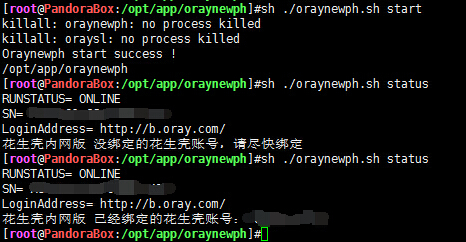
添加开机自动启动
进入oraynewph文件夹后,把oray2nat移动到/etc/init.d目录下,并给予777权限,再建立软连接到rc.d
mv oray2nat /etc/init.d
chmod 777 /etc/init.d/oray2nat
ln -s /etc/init.d/oray2nat /etc/rc.d/S99oray2nat安装WOL远程唤醒
可以通过后台查找软件包安装,也可以SSH进去安装
opkg install etherwake安装好后,可以在SSH下输入命令进行唤醒,需要指定电脑所在局域网的接口:
etherwake -i br-lan XX:XX:XX:XX:XX:XX定时重启
直接在SSH下配置crontab就可以了,比如每天5点重启路由
crontab -e
0 5 * * * /sbin/reboot
crontab -lPS:重启方法有问题,会导致不断重启。
原因:
OPENWRT会在开机时检测/etc下最近修改过的一个文件的时间戳,并用这个时间戳来设定开机初始时间。
如果reboot前刚好/etc下的文件发生过变化,开机后的时间设定就是reboot执行前的这个时间点
这个时候系统还未通过ntp获得正确系统时间的话,就会造成不断重启循环发生。
解决办法
- sleep 5
- touch /etc/banner
- reboot
可以把这个命令连起来执行,如:
12 15 * * 2 sleep 5 && touch /etc/banner && reboot